自從蘋果開放App Store遊戲模擬器上架後,如今也越來越多的經典遊戲可以在iPhone設備上體驗和回憶當年經典遊戲大作,如今有有一款「UNDS遊戲模擬器」也能夠實現任天堂 GBA、GB、GBC、NDS 懷舊遊戲,想要體驗經典遊戲趕緊來試試看。

UNDS iPhone NDS GBA遊戲模擬器
UNDS 模擬器是一款專為 iOS 設計的遊戲模擬器,能夠支援 Nintendo DS(NDS)和 Game Boy Advance(GBA)、Game Boy Color 和GBA遊戲,主要特色能實現3D仿真介面操作體驗,以及遊戲加速、遊戲存檔和金手指等,能夠讓用戶在不需要任何額外硬體的情況下,同樣能享受經典遊戲的魅力。
當前UNDS模擬器還提供了終身免費活動,喜愛懷舊遊戲的玩家,千萬不要錯過這次難得機會。
UNDS遊戲模擬器支援遊戲主機種類
- Nintendo DS
- Game Boy Advance
- Game Boy (Color)
- Game Boy
UNDS 模擬器教學:從 iPhone遊戲下載到啟動模擬器教學
1. 透過iPhone下載模擬器遊戲
當透過iPhone安裝好XMON模擬器後,接下來就要下載模擬器ROM遊戲才能夠玩,底下GBA遊戲作為介紹,實際資源請自行搜尋,有些開放授權的遊戲或公共領域遊戲(如部份家用開發者作品)可合法下載並在模擬器中執行,建議可搜尋關鍵字如:「homebrew GBA games」或「public domain ROMs」探索相關資源。
本教學不提供任何 ROM 檔案連結或來源網站,內容和截圖僅限於模擬器安裝與操作的技術性示範,供學術研究與系統功能介紹用途,請讀者務必自行確認其使用資源的合法性。
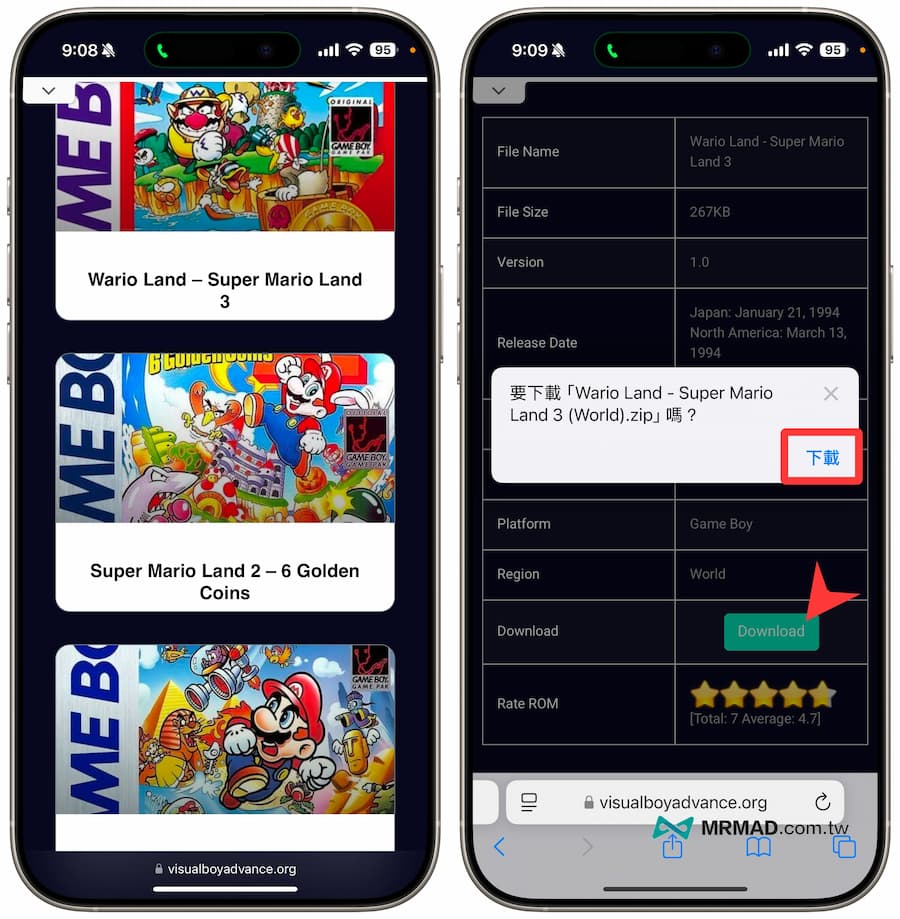
透過iPhone將ROM遊戲下載完成後,Safari工具列會顯示「藍色下載圖示」,點入後選擇「下載項目」,就能點入剛下載完成的GBA ROM遊戲。
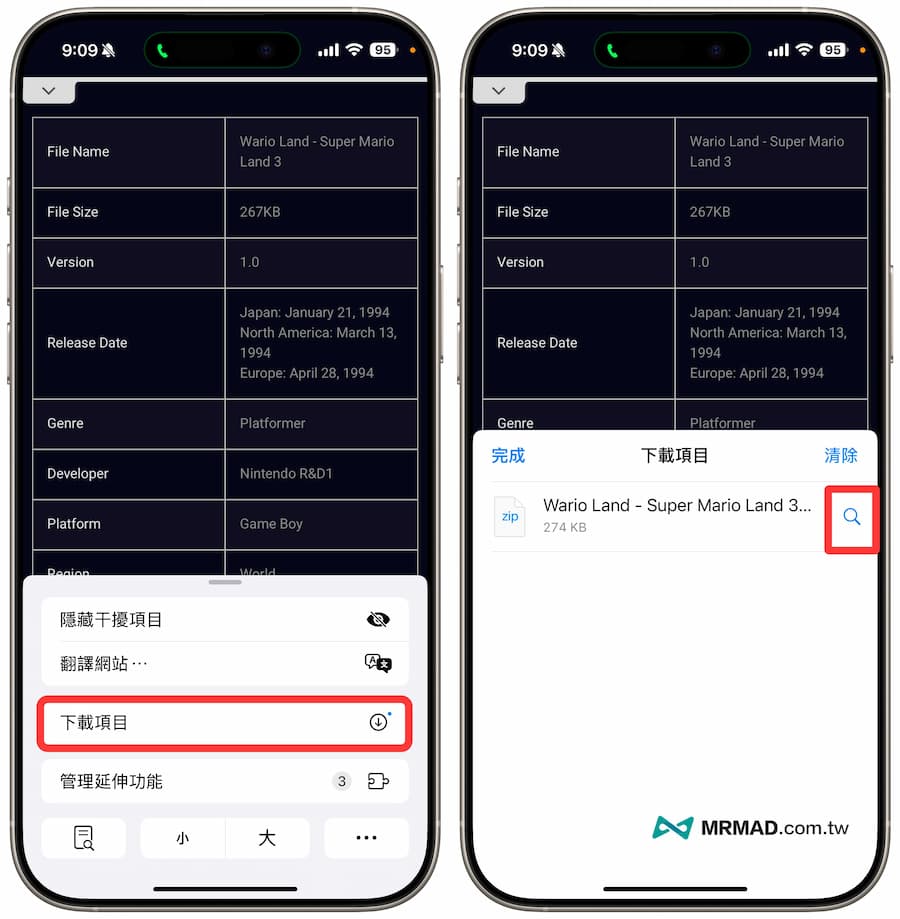
會自動開啟檔案APP,從裡面點選遊戲ROM的壓縮檔案(.zip),就能夠自動解壓,裡面就會看見副檔名為gb或gba遊戲,直接長按檔案不放選擇「搬移」。
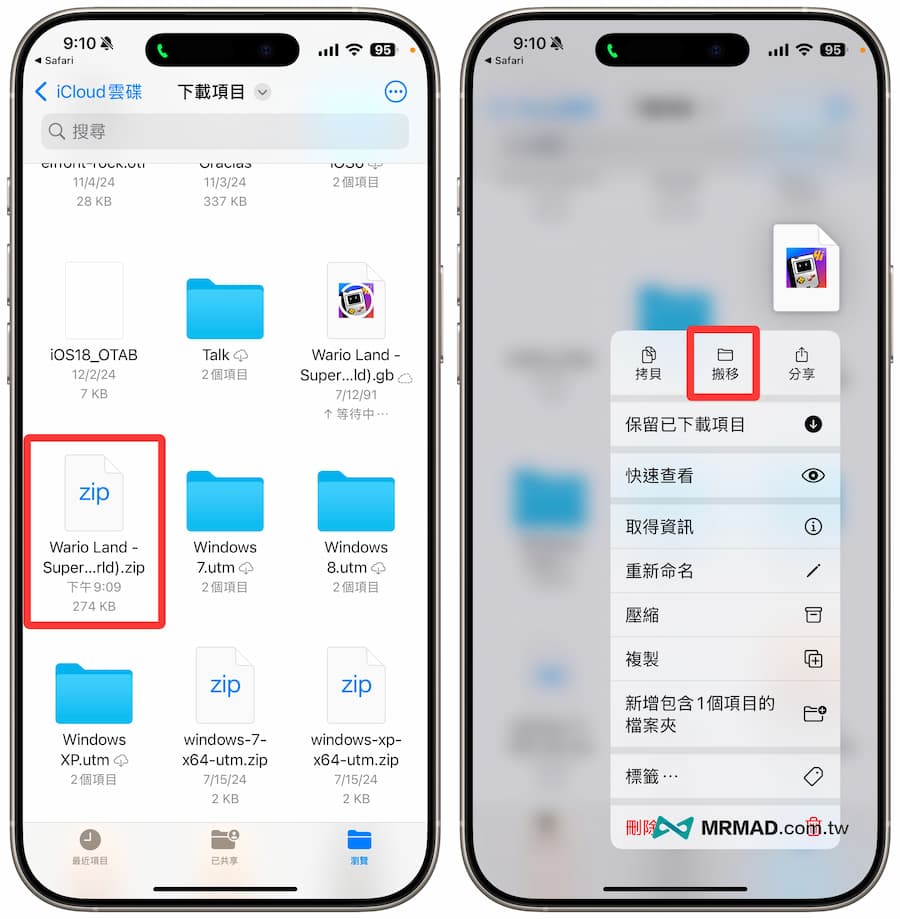
2. 將ROM放入遊戲資料夾
並且將ROM遊戲檔案直接放入「我的iPhone/UNDS/LibraryGames」資料夾內,統一管理和方便模擬器能夠讀取遊戲。
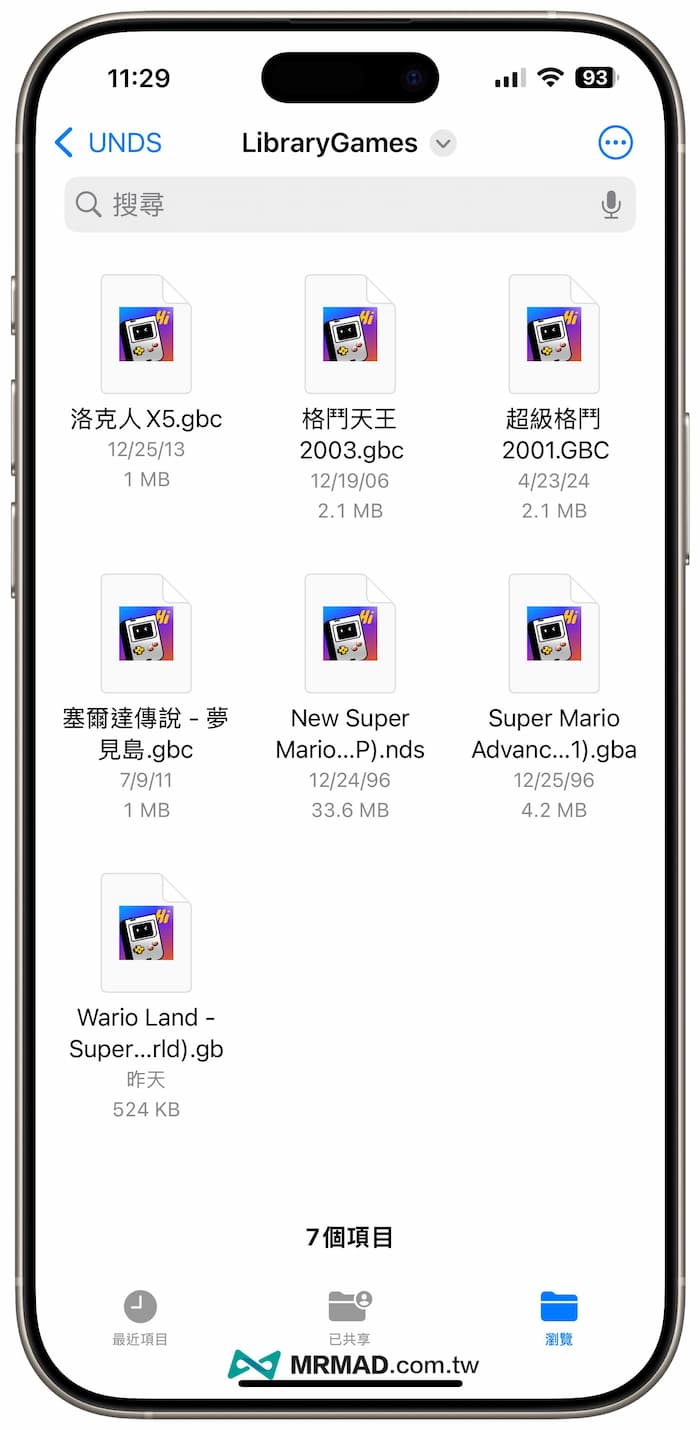
隨後就可以直接打開UNDS模擬器,會自動看見所有ROM遊戲會自動被載入,通常遊戲會自動用GB、GBC、GBA或NDS來區分主機遊戲,點開後就可以開始執行遊戲,或是載入遊戲存檔或金手指作弊碼。
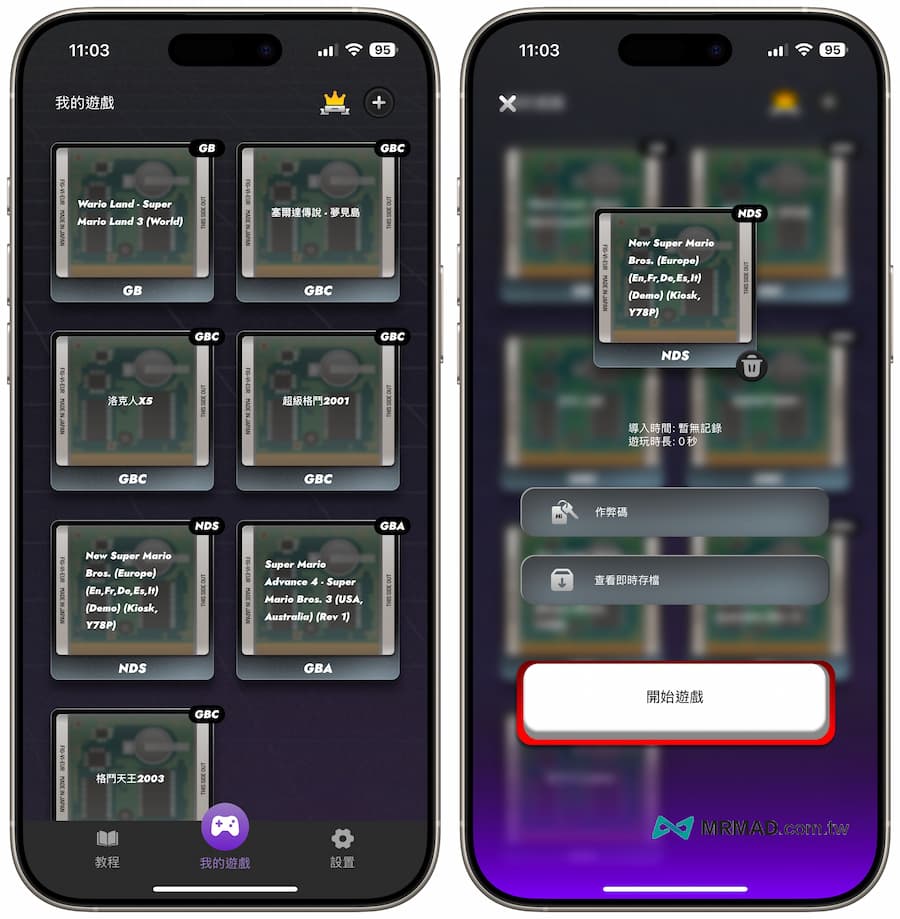
3. 從iPhone模擬器執行GBA遊戲
接下來點開遊戲,就可以直接在iPhone玩GBA、GBC或NDS遊戲,記得要打開手機聲音,享受一下超經典的掌上遊戲聲音。
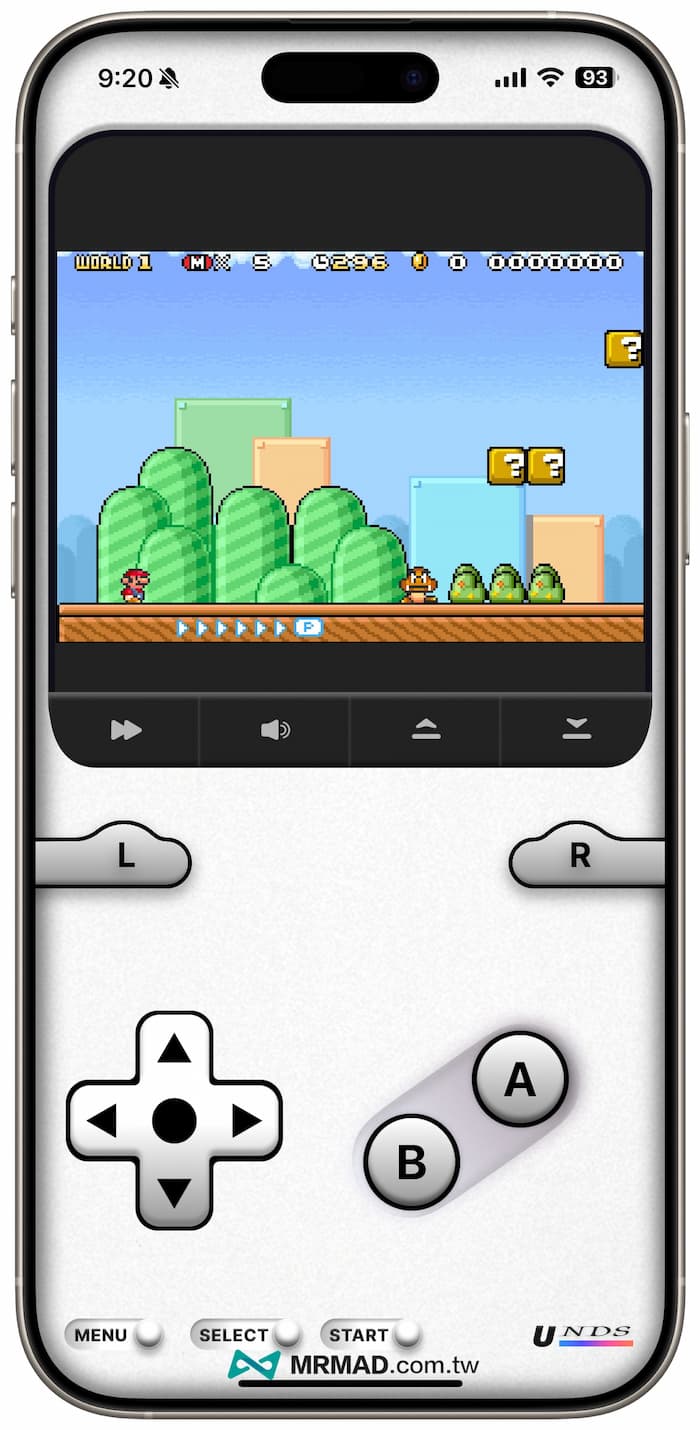
UNDS模擬器主要與任天堂模擬器Delta不同在於整體介面設計上,畫面上會有加速、調整音量,以及遊戲儲存和讀檔(上下箭頭),同時按鈕都會有震動回饋感。

要是開啟NDS遊戲,也會自動隨畫面比例載入不同UI介面控制。
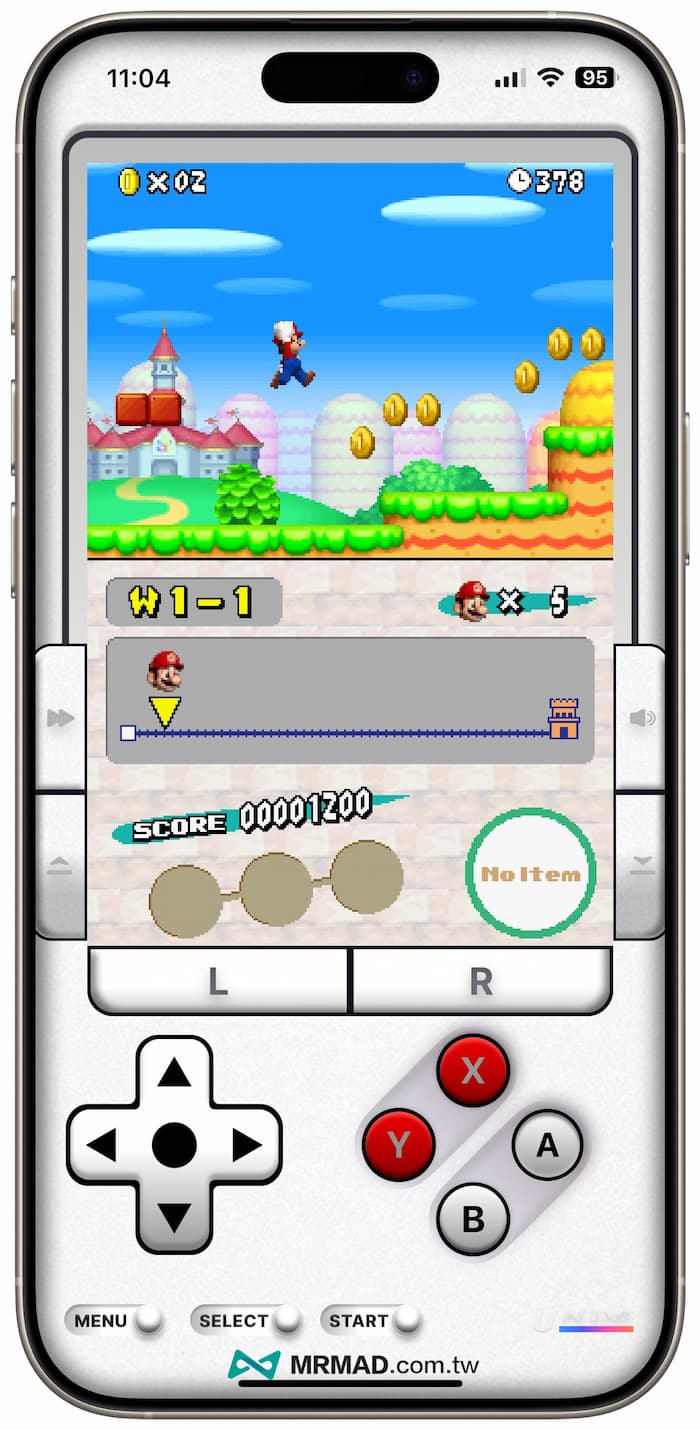
當然將iPhone轉為橫向顯示,遊戲畫面也會自動改為左右排列,完全不影響遊戲體驗。

UNDS模擬器如何儲存載入遊戲或用金手指?
在遊戲過程中,如果想要存檔或載入遊戲,除了可以用控制介面按鈕來操作外,也可以點擊最下方「MENU」叫出功能選單,就能針對遊戲讀取載入、使用金手指作弊碼、重開遊戲或是調整遊戲速度、音樂和震動與皮膚。

領取《UNDS遊戲模擬器》終身高級版方式
當前UNDS遊戲模擬器也贈再舉行贈送限時領專業版終身資格,差別在於遊戲存檔、遊戲數量、金手指和皮膚都是無限制,還能夠將遊戲快轉5倍速度,可以透過設置內點選升級VIP功能,就會看見0元終身解鎖永久資格,點擊透過 Apple ID 認證即可永久取得。(要是看見已經收費要等下次限免活動再試釋出)
要是發現免費下載卻出現不明扣款,可以參考另一篇查詢真實扣款項目教學「免費App和內購出現Apple不明扣款?告訴你原因和查詢App消費紀錄」。
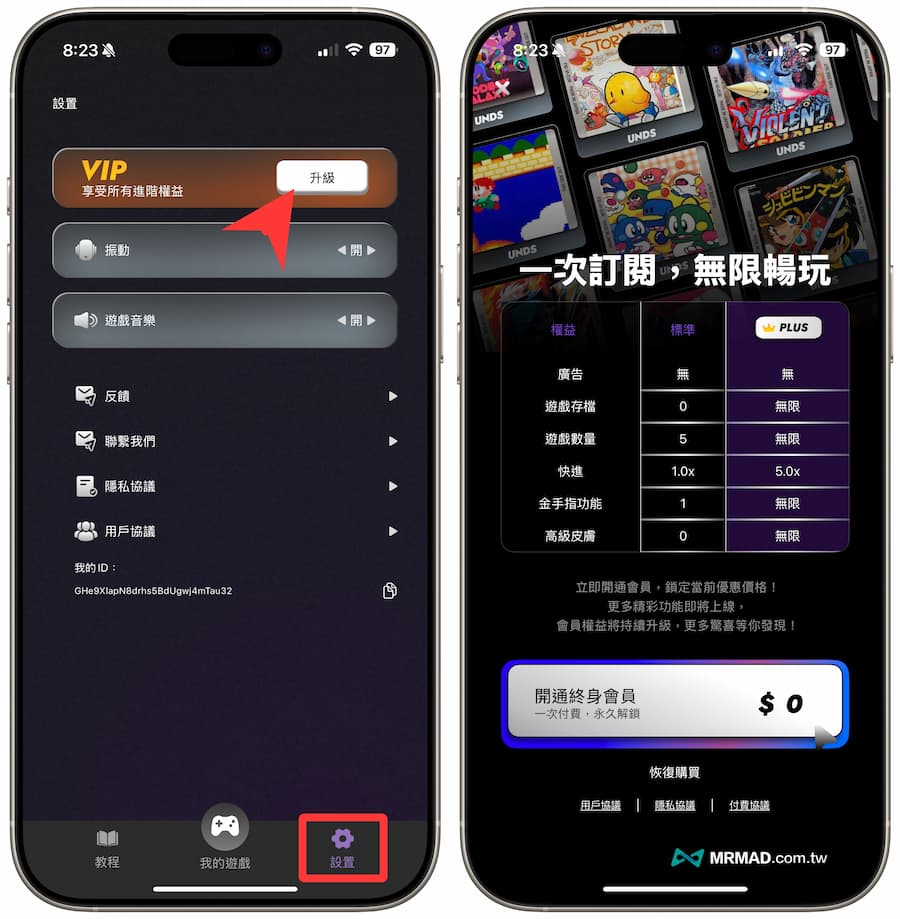
《UNDS遊戲模擬器》APP 下載:點我前往
【提醒】要是發現《UNDS遊戲模擬器》APP 終身顯示需要費用,代表限免活動已經結束,請等後續開發者釋出限免再領取,不要隨意亂點試用、月度或年度訂閱,避免造成免費變成要收費。
延伸閱讀:
- LINE免費貼圖來了!12月最新27組LINE貼圖免費用到2025年
- Aido AI終身版免費送!個人化OpenAI助理 打造你的AI生活管家
- 2024 Netflix 12月片單推薦!影評力推Netflix十大必看電影和神劇影集
更多模擬器教學分享:
- Delta iPhone模擬器下載到跑任天堂遊戲完全上手教學
- 【PPSSPP iOS教學】iPhone玩PSP模擬器下載到安裝設定攻略
- 【Gamma模擬器教學】iOS玩PS模擬器下載遊戲到設定全攻略
- 【RetroArch教學】iPhone萬用38合1遊戲模擬器完全上手設定技巧
想了解更多Apple資訊、iPhone教學和3C資訊技巧,歡迎追蹤 瘋先生FB粉絲團、 訂閱瘋先生Google新聞、 Telegram、 Instagram以及 訂閱瘋先生YouTube。